dlink无线路由器用什么方法可以设置完成 想要设置dlink无线路由器的方法
发布时间:2017-07-04 14:02:58 浏览数:
今天给大家带来dlink无线路由器用什么方法可以设置完成,想要设置dlink无线路由器的方法,让您轻松解决问题。
现在每家都有几台电脑几部手机,一根网线已经不够用 怎么才能实现共享上网呢 加台无线路由器就可以解决具体方法如下:
1给无线路由器接上电源 找根网线 一头插电脑网卡上面 一头插路由器lan口上面 把电脑设置成ip自动获取(这里就不说明怎么设置自动获取,可以查一下)
 2
2看路由器背面路由器的ip地址·登陆名·登陆密码 打开电脑ie浏览器 在地址栏输入ip地址192.168.o.1 一般用户名是admin密码也是admin
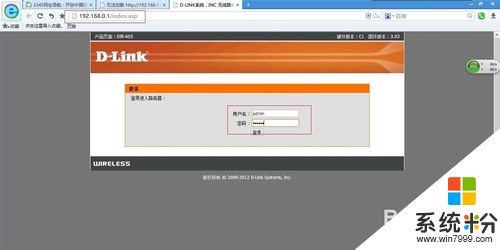 3
3登陆后点击手动设置
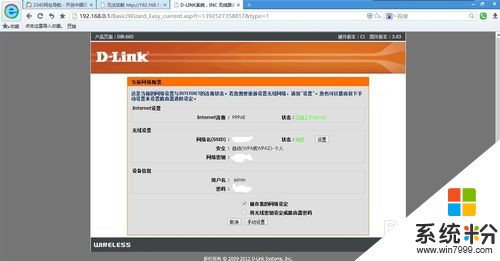 4
4如果是拨号上面的话就点动态ip输入账号和密码 点击保存设置
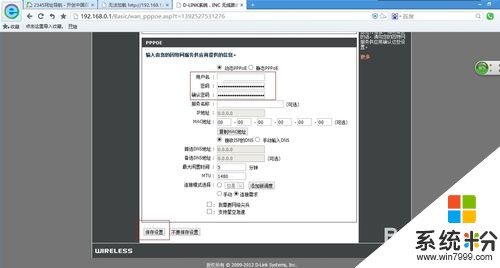 5
5点击左边的无线连接 手动无线因特网安装
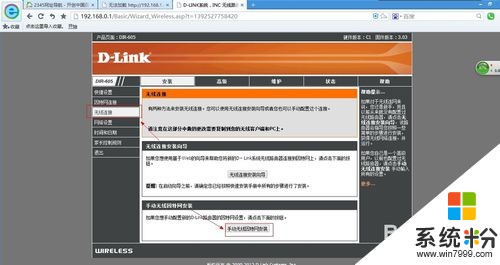 6
6设置上无线网密码(一般字母加数字) 无线网名称 安全模式(wpa/wpa2) 设置好后保存设置
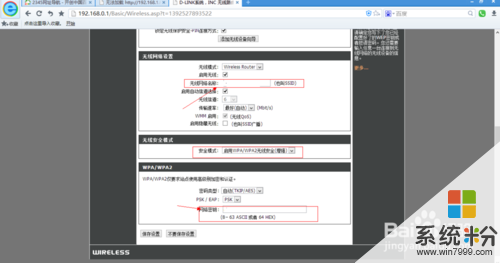 7
7点击上面的维护 建议吧登陆密码改一个 更改密码 保存设置
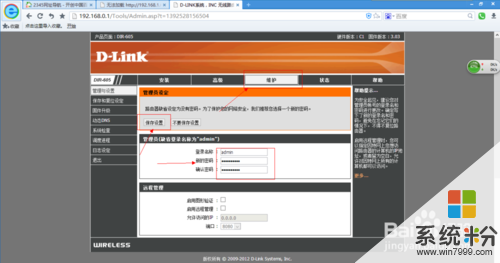 8
8设置完成后 把能上网的网线(也就是以前没加路由器以前插电脑上面上网的网线)插在路由器wan口上面(有的是internet) 然后看看是不是就可以上网了
以上就是dlink无线路由器用什么方法可以设置完成,想要设置dlink无线路由器的方法教程,希望本文中能帮您解决问题。